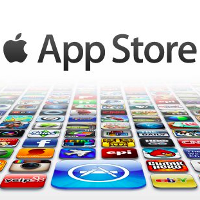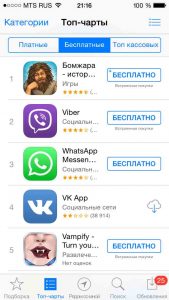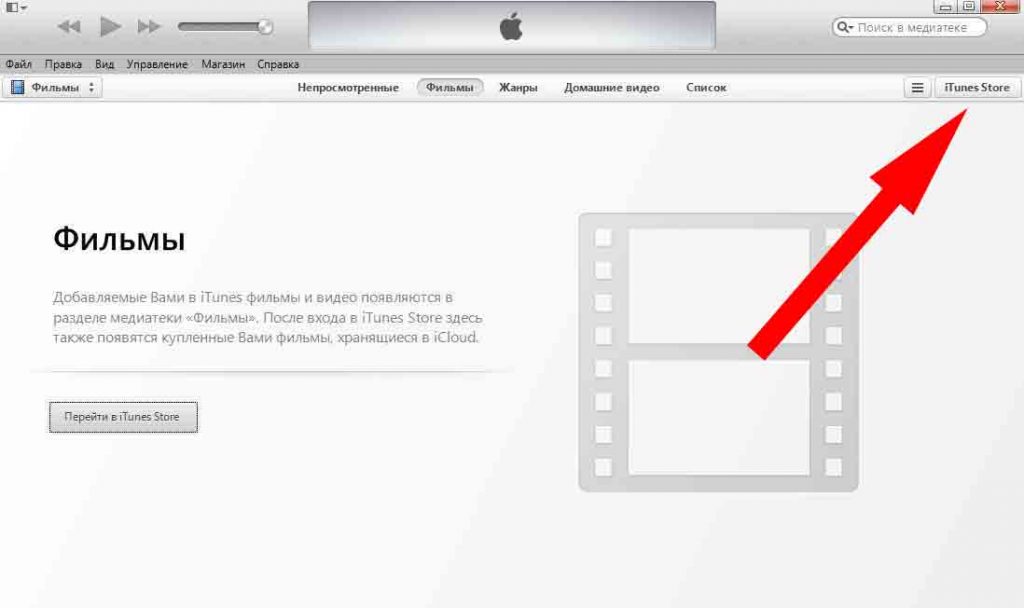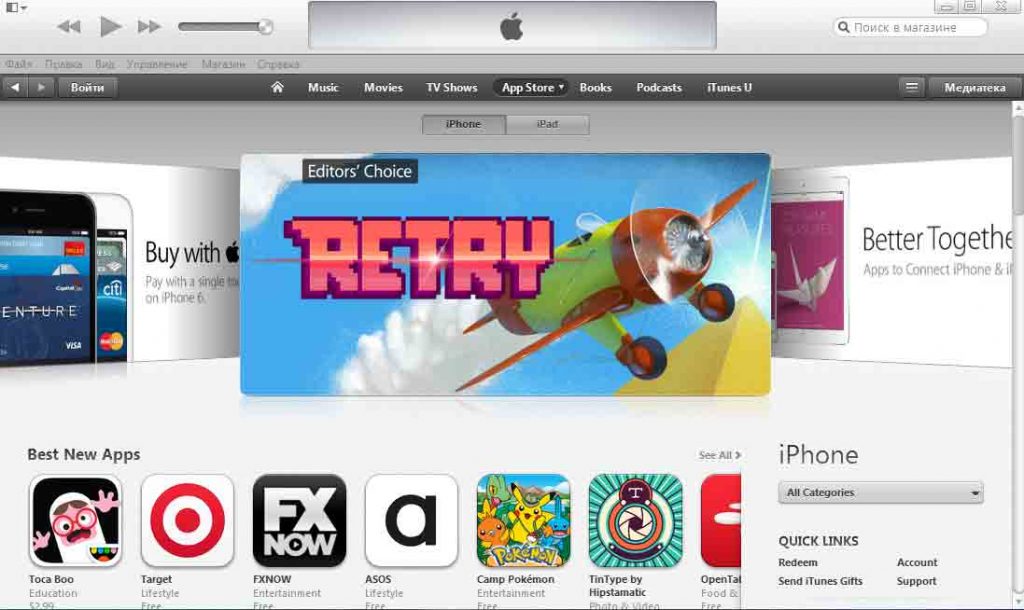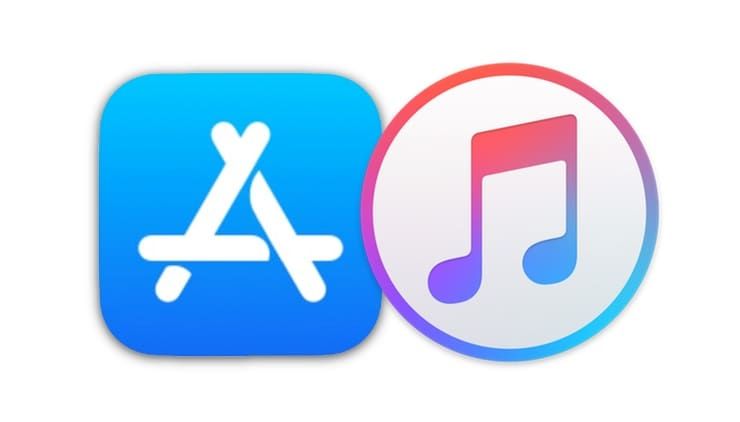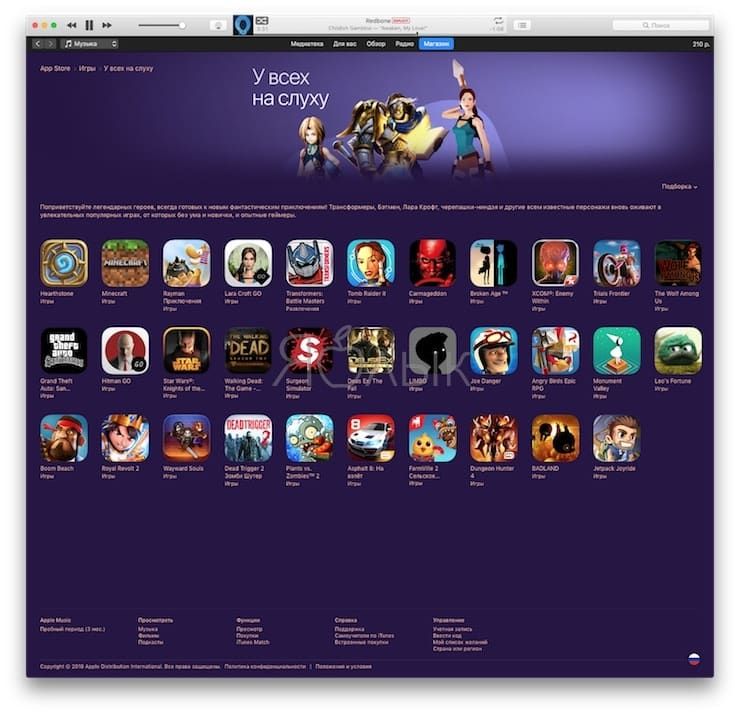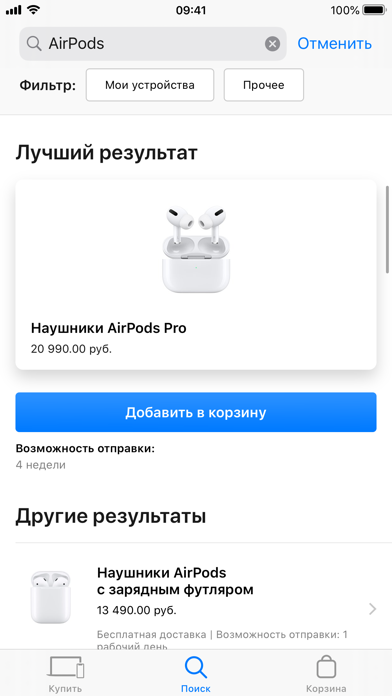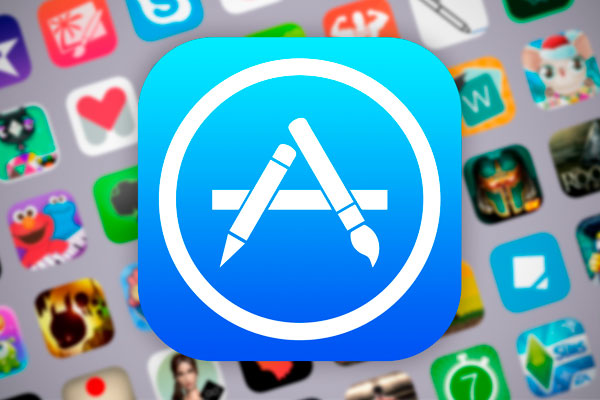Доброго времени! Откровенно говоря, я долго думал с чего начать данную статью и пришел к выводу, что логичней всего это сделать с определения (ведь необходимо знать – что будем скачивать, верно?) Итак, App Store – это магазин, содержащий различные программы, игры для телефонов iPhone, планшетов iPad, плееров iPod и позволяющий их приобрести за деньги или получить бесплатно.
Сегодня мы с Вами посмотрим, можно ли скачать App Store на компьютер и если да, то, как сделать это бесплатно и желательно на русском языке. А также немного затронем альтернативные магазины (да-да-да, есть и такие!), которые также можно использовать для того, чтобы заполучить желаемую игрушку на свой гаджет (что важно — не заплатив при этом денег).
Приступим!
Как скачать и использовать официальный App Store
Начнем с официального магазина игр и программ от «яблочной» компании. Вот здесь нас сразу же ждет небольшая «заковырка». Так как в прямом смысле скачать этот App Store на компьютер не получиться. Как же так? Дело в том, что в нем находится более 1.2 миллиона приложений. Только вдумайтесь в эту цифру, их просто очень много:).
Конечно же, никакого жесткого диска не хватит на сохранение всей этой информации. Но нам это и не требуется. Ведь всегда можно получить доступ к этим приложениям и играм, используя телефон (планшет, плеер) или же компьютер! Сейчас будем разбираться, как это сделать.
Но сначала оценим положительные и отрицательные моменты использования официального клиента.
Плюсы:
- Все программы проверены, работоспособны, готовы к установке.
- Нет проблем с новинками.
- Вышла новая версия игры? Обновить не составит труда.
Минусы:
- За платные приложения — придется платить.
Доступ к App Store на iPhone или iPad
Итак, у нас есть телефон или планшет от Apple. Это конечно прекрасно, но необходимо еще кое-что, а именно — подключение к сети интернет (Wi-Fi конечно предпочтительней, но сойдет и 3G). Берем устройство и находим на рабочем столе ярлык – App Store. Он есть в абсолютно любой операционной системе IOS, не зависит от прошивки, удалить его нельзя.
Нажимая на него, видим именно то, что искали. Все отсортировано по категориям, есть поиск, подборки и многое другое. При попытке закачать и установить любую программу, у Вас спросят Apple ID (как завести его бесплатно?).
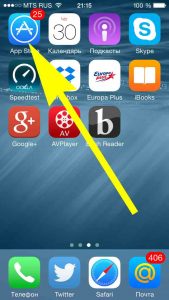
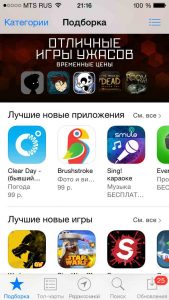
Важно! Файлы размером более 100 мегабайт не скачиваются (еще как загружаются — вот способ обхода ограничения!) с помощью 3G. Только Wi-Fi.
Как воспользоваться магазином приложений на компьютере
Для скачивания программ из App Store на компьютер, необходим iTunes. Сначала необходимо заполучить его на Ваш ПК (об этом подробно здесь), если программа установлена – во избежание ошибок лучше произвести обновление.
После запуска, нажимаем на иконку iTunes Store и переходим к изучению, скачиванию и установке приложений. Как видите, абсолютно все на русском языке – поэтому проблем с выбором не будет.
Обновлено! Мало кто ожидал, но Apple удалила App Store из новых версий iTunes. К счастью, еще есть способ получить доступ к официальному магазину игр и приложений с компьютера!
Неофициальные App Store
Существует также так называемые «китайские App Store», почему они так называются? Как можно догадаться созданы они в Китае (кстати, на родине производства iPhone и iPad). В них, как правило, находятся все те же самые приложения и игры, что и в оригинальном, только абсолютно бесплатно.
Вот самые популярные неофициальные App Store:
- PP25.
- Tongbu.
- vShare (как пользоваться?).
- HiPStore (инструкция).
- vShare для компьютера (инструкция).
Вот эти «альтернативные App Store», в отличие от официального магазина, необходимо будет закачать на компьютер или телефон, перед использованием. Приятно то, что сами по себе они бесплатны, джейлбрейка не требуют и иногда даже работают:). С русским языком полная беда (правда не у всех!) – все меню в иероглифах (смена языка системы iOS не поможет). В связи с чем удобство пользования далеко не на «высоте» и сильно уступает магазину приложений от Apple.
Плюсы:
- Много бесплатных приложений и игр.
- Все происходит без джейлбрейка.
Минусы:
- Частая недоступность серверов и магазинов.
- Как поведет себя приложение после установки неизвестно. Может работать, а может отказаться загружаться.
- Медленная скорость скачивания и установки.
- Непросто разобраться, как ими пользоваться.
- «Новинки» появляются с опозданием.
Как видите, минусов явно больше. Но их с лихвой перерывает самый «жирный» плюс — полная бесплатность загружаемого контента!
Напоследок, у меня будет вопрос к Вам, уважаемые читатели — готовы ли Вы, невзирая на все минусы, воспользоваться «китайским App Store» у себя на ПК или телефоне, только ради того, чтобы получить игру (приложение) абсолютно бесплатно? Или «ну его»? Поделитесь своим мнением!
P.S. Поставь «лайк», жми на кнопки социальных сетей, если хочешь узнать больше про неофициальные магазины App Store — ведь там столько всего необычного и интересного!
P.S.S. Есть что спросить, посоветовать, хочется поведать о своём личном опыте или рассказать какую-нибудь историю? Обязательно пишите в комментарии — с удовольствием выслушаю и, при необходимости, отвечу на все вопросы!
Дорогие друзья! Минутка полезной информации:
1. Вступайте в группу ВК — возможно, именно там вы сможете получить всю необходимую вам помощь!
2. Иногда я занимаюсь ерундой (запускаю стрим) — играю в игрушки в прямом эфире. Приходите, буду рад общению!
3. Вы всегда можете кинуть деньги в монитор (поддержать автора). Респект таким людям!
P.S. Моя самая искренняя благодарность (карта *9644, *4550, *0524, *9328, *1619, *6732, *6299, *4889, *1072, *9808, *7501, *6056, *7251, *4949, *6339, *6715, *4037, *2227, *8877, *7872, *5193, *0061, *7354, *6622, *9273, *5012, *1962, *1687 + перевод *8953, *2735, *2760 + без реквизитов (24.10.2021 в 18.34; 10.12.2021 в 00.31)) — очень приятно!
Содержание
- Загрузка и использование iTunes для Windows
- Если не удается получить доступ к магазину Microsoft Store
- Знакомство с iTunes для Windows
- Управление данными на устройствах iPhone, iPad и iPod touch и синхронизация содержимого
- Изменение настроек и управление учетной записью
- Где вкладка Программы в Айтюнс или как зайти в App Store в iTunes на компьютере: 3 способа
- Почему пропала вкладка Программы в iTunes
- Как просматривать вкладку Программы (раздел App Store) в последней версии iTunes
- Как установить старую версию iTunes с разделом App Store
- Браузерная ретро-версия App Store
- iTunes
- iTunes в трёх новых качествах.
- iTunes
- Скачайте последнюю версию для Windows.
- iTunes
- Скачайте последнюю версию из Microsoft Store.
- iTunes в трёх новых качествах.
- Музыка, Подкасты и TV в центре внимания.
- Встречайте — Музыка на Mac.
- Apple TV. Долгожданная премьера на Mac.
- Слушайте внимательно. Подкасты на Mac.
- Поддержка iTunes ответит на ваши вопросы
- Нужна предыдущая версия iTunes?
- Скачать Apple Store для ПК
- Apple Store для ПК Скриншоты
- загрузить и установить Apple Store на вашем персональном компьютере и Mac
- Шаг 1: Загрузите эмулятор Android для ПК и Mac
- Шаг 2: установите эмулятор на ПК или Mac
- Шаг 4: Apple Store для Mac OS
- Apple Store Особенности и описания
- заявка рецензия
- PC App Store Windows 5.0.1.8682
- PC App Store Download особенности
- Быстрая загрузка
- Безопасно и надежно
- Совместим с Windows
- Без вредоносных программ или вирусов
- Автоматическое сканирование
- Быстрая деинсталляция
- Бесплатные развлечения
- Последняя система обновления
- Быстрый доступ к китайским приложениям
- Часто скачиваемые версии
- Использование кредитной карты
- Использование журнала изменений
- Бесплатный
- Эксклюзивное приложение для бесплатных приложений
- Простой в использовании интерфейс
Загрузка и использование iTunes для Windows
iTunes для Windows позволяет централизованно управлять всей медиаколлекцией. Подпишитесь на Apple Music, чтобы получить доступ к миллионам композиций. Покупайте музыку и фильмы в iTunes Store. Синхронизируйте контент со своего компьютера на iPhone, iPad или iPod touch.
Если не удается получить доступ к магазину Microsoft Store
Знакомство с iTunes для Windows
Для навигации по iTunes используйте кнопки на панели навигации в верхней части окна iTunes. Чтобы изменить тип содержимого, выберите пункт «Музыка», «Фильмы», «Телешоу», «Подкасты» или «Аудиокниги» из всплывающего меню в левом верхнем углу.
Прослушивание музыки
Зарегистрируйтесь в Apple Music, чтобы получить доступ к миллионам композиций, покупать музыку в магазине iTunes Store, слушать радио или загружать и прослушивать музыку в iTunes.
Прослушивание подкастов Apple Podcasts
Находите развлекательные, информационные и вдохновляющие аудиоматериалы и подписывайтесь на понравившиеся подкасты. Находите бесплатные выпуски и передачи разнообразной тематики.
Просмотр фильмов и телешоу
Просматривайте категории, где предлагаются фильмы и телешоу для покупки, или берите фильмы напрокат.
Прослушивание аудиокниг
Просматривайте категории, чтобы найти аудиокниги для покупки.
Доступность и функции магазина могут различаться в зависимости от страны или региона. Узнайте, что можно приобретать в вашей стране или регионе.
Управление данными на устройствах iPhone, iPad и iPod touch и синхронизация содержимого
Приложение iTunes для Windows позволяет создавать резервные копии и обновлять данные на iPhone, iPad или iPod touch, а также синхронизировать содержимое между компьютером и устройством.
Чтобы просматривать фотографии, контакты, календари, файлы и другие данные с любого из ваших устройств, можно также использовать приложение iCloud для Windows.
Изменение настроек и управление учетной записью
При изменении языка может потребоваться выйти и повторно войти в iTunes.
Источник
Где вкладка Программы в Айтюнс или как зайти в App Store в iTunes на компьютере: 3 способа
Одним из ключевых нововведений iOS 11 стал кардинально обновленный магазин приложений App Store. Разработчики изменили интерфейс, пересмотрели алгоритмы ранжирования игр и программ, а также закрыли доступ ко всему контенту App Store с десктопных операционных систем.
Почему пропала вкладка Программы в iTunes
В 2017 году в преддверии выхода финальной версии iOS 11 была представлена новая версия iTunes 12.7 для Mac и Windows-ПК, из которой были удалены разделы App Store (вкладка Программы) и Рингтоны. Для большинства пользователей отсутствие магазина приложений в десктопном клиенте iTunes не является проблемой, но у любителей скидок, бесплатных раздач и тематических подборок такой апдейт вызвал определенные неудобства — исчезла возможность комфортно просматривать свежие предложения от разработчиков на большом экране компьютера и добавлять понравившиеся приложения в свой Apple ID аккаунт, не занимая ценную память iPhone или iPad.
Как просматривать вкладку Программы (раздел App Store) в последней версии iTunes
Тем не менее, возможность изучать содержимое виртуальных полок магазина App Store на Mac и ПК все же имеется. Мы случайно обнаружили, что если перейти по этой ссылке, то в приложении iTunes на компьютере откроется раздел App Store.


Правда, купить и скачать приложения не получится – вместо кнопки «Загрузить» в последних версиях iTunes отображается надпись «Это приложение доступно только в App Store для iOS».
Как установить старую версию iTunes с разделом App Store
Специально для пользователей, которые предпочитают использовать для поиска и загрузки приложений компьютер, а не мобильное устройство, Apple распространяет устаревшую версию iTunes 12.6.3, в которой присутствуют разделы App Store и Рингтоны с прежним функционалом. Правда стоит учесть, что перед установкой этой версии программы необходимо полностью удалить ранее установленную версию.
Браузерная ретро-версия App Store
Кроме того, существует еще один нестандартный но рабочий способ бороздить просторы iOS App Store на компьютере, о котором мы рассказывали в этом материале.
Источник
iTunes
iTunes в трёх
новых качествах.
Скачайте macOS Catalina, чтобы получить совершенно новые впечатления от развлечений. Ваша музыка, фильмы, подкасты и аудиокниги будут автоматически перенесены в новые приложения Apple — Музыка, Apple TV, Подкасты, Книги. И вам по‑прежнему будут доступны привычные возможности iTunes, в том числе покупки, прокат и импорт.
Вы можете в любой момент скачать iTunes 12.8 для предыдущих версий macOS,
а также версию iTunes для Windows.
Системные требования iTunes 12.8
iTunes
Скачайте последнюю версию для Windows.
Новейшие приложения для развлечений теперь устанавливаются на компьютер вместе с macOS Catalina. Обновите систему сегодня, чтобы получить доступ к любимой музыке, фильмам, сериалам и подкастам. Вы можете оформить подписку на Apple Music и слушать онлайн — или скачивать и слушать офлайн — более 75 миллионов песен, причём без рекламы.
Нужна версия для 32-битной Windows?
iTunes
Скачайте последнюю версию из Microsoft Store.
iTunes для Windows
Системные требования для Windows
Интересуют другие версии?
macOS Windows Microsoft Store
iTunes в трёх
новых качествах.
Воспользуйтесь приложением iTunes Store в iOS, чтобы купить и скачать любимые песни, сериалы, фильмы и подкасты. А ещё можно скачать на компьютер macOS Catalina, чтобы получить совершенно новые впечатления от развлечений. Ваша медиатека будет автоматически перенесена в новые приложения Apple — Музыка, TV и Подкасты. И вам по‑прежнему будут доступны привычные возможности iTunes, в том числе предыдущая версия iTunes Store, покупки, прокат, импорт и удобные функции для управления медиатекой.
Музыка, Подкасты и TV
в центре внимания.
Приложение iTunes навсегда изменило мир музыки, фильмов, сериалов и подкастов. Но технологии не стоят на месте. Три новых приложения Apple — Музыка, Apple TV и Подкасты — снова меняют всё. С ними вы получите максимум впечатлений от развлечений на своём Mac. При этом всё, что у вас хранилось в iTunes, будет по‑прежнему доступно — в соответствующем новом приложении. А благодаря iCloud весь контент синхронизируется на всех ваших устройствах. Кроме того, можно подключить мобильное устройство к Mac, чтобы сделать резервную копию, восстановить контент или синхронизировать его.
Встречайте — Музыка на Mac.
С новым приложением Apple Music слушать музыку онлайн на Mac невероятно удобно. 1 Вам доступны более 75 миллионов песен, новые треки и исполнители, разнообразные плейлисты, возможность скачивать музыку и слушать её офлайн. В вашем распоряжении также вся музыкальная коллекция, которую вы собирали долгие годы. И всем этим можно пользоваться на всех ваших устройствах.
Apple TV. Долгожданная премьера
на Mac.
В приложении Apple TV для Mac вы найдёте любимые фильмы и контент Apple TV+. Всё это можно смотреть онлайн или офлайн прямо в приложении. Там же вас ждёт вкладка «Смотреть» с персональными рекомендациями. Можно даже начать просмотр на одном устройстве, а закончить на другом. И впервые на Mac можно смотреть фильмы в форматах 4K 2 и Dolby Atmos. 3
Слушайте внимательно. Подкасты
на Mac.
Лучшие развлекательные, юмористические, новостные и спортивные подкасты теперь доступны в приложении «Подкасты» на Mac. Вы можете найти нужный выпуск по названию, теме, гостю, ведущему, контенту или другим меткам. Ещё можно подписаться на подкаст, чтобы получать уведомления о новых выпусках. А вкладка «Слушать» позволяет найти и включить один из тех подкастов, которые вы начали слушать на другом устройстве.
Поддержка iTunes ответит на ваши вопросы
Если у вас есть вопросы, например о синхронизации контента, о переходе на последнюю версию iTunes, о покупках в iTunes Store, обратитесь в Поддержку iTunes.
Нужна предыдущая версия iTunes?
Вы можете скачать одну из предыдущих версий iTunes, которая совместима с нужной вам версией операционной системы и определёнными устройствами.
Источник
Скачать Apple Store для ПК
Apple Store для ПК Скриншоты


загрузить и установить Apple Store на вашем персональном компьютере и Mac
Некоторые приложения, например, те, которые вы ищете, доступны для Windows! Получите это ниже:
| SN | заявка | Скачать | рецензия | Разработчик |
|---|---|---|---|---|
| 1. |  iPlay for Apple Music. iPlay for Apple Music. |
Скачать | 1.1/5 14 рецензия |
Smart TV Apps 2. 
5 рецензия Audio-book 3. 
2 рецензия
Или следуйте инструкциям ниже для использования на ПК :
Если вы хотите установить и использовать Apple Store на вашем ПК или Mac, вам нужно будет загрузить и установить эмулятор Desktop App для своего компьютера. Мы усердно работали, чтобы помочь вам понять, как использовать app для вашего компьютера в 4 простых шагах ниже:
Шаг 1: Загрузите эмулятор Android для ПК и Mac
Шаг 2: установите эмулятор на ПК или Mac
Теперь, когда вы загрузили эмулятор по вашему выбору, перейдите в папку «Загрузка» на вашем компьютере, чтобы найти приложение эмулятора или Bluestacks.
Как только вы его нашли, щелкните его, чтобы установить приложение или exe на компьютер или компьютер Mac.
Теперь нажмите «Далее», чтобы принять лицензионное соглашение.
Чтобы правильно установить приложение, следуйте инструкциям на экране.
Если вы правильно это сделаете, приложение Emulator будет успешно установлено.
Шаг 4: Apple Store для Mac OS
Получить совместимый APK для ПК
| Скачать | Разработчик | Рейтинг | Score | Текущая версия | Совместимость |
|---|---|---|---|---|---|
| Проверить APK → | Apple | 3899 | 3.94409 | 5.10 | 4+ |
Apple Store На iTunes
| Скачать | Разработчик | Рейтинг | Score | Текущая версия | Взрослый рейтинг |
|---|---|---|---|---|---|
| Бесплатно На iTunes | Apple | 3899 | 3.94409 | 5.10 | 4+ |
Apple Store Особенности и описания
Приложение Apple Store обеспечивает более индивидуальный подход, позволяя удобнее покупать новейшие продукты и аксессуары Apple. Получайте рекомендации, основанные на том, какие продукты Apple у Вас уже есть. Узнавайте, какие аксессуары совместимы с Вашими устройствами. Легко покупайте новые модели iPhone прямо со старой. Следите за выполнением своих заказов, где бы Вы ни оказались. Записывайтесь на практические семинары, которые проводятся в магазинах. А оказавшись в Apple Store, где поддерживается такая возможность, Вы сможете даже расплатиться за покупку с помощью Apple Pay прямо со своего iPhone. Обратите внимание, что приложение Apple Store и некоторые функции доступны не во всех странах. Использование Ваших данных Приложение получит доступ только к сведениям о названии, модели и артикуле устройств, привязанных к Вашему Apple ID. Эти данные необходимы для проверки совместимости продуктов и предоставления рекомендаций. Отключить эту функцию можно в разделе «Мои устройства» настроек учетной записи.
заявка рецензия
Вы сами то открывали своё приложение?
При попытке купить iPhone X выпадает предложение купить 6s минимум за 79 900₽. Заказ на 4 недели вперёд. зачем предложения на почту присылать, если не справляетесь с поставками. Ну нет и не надо, зачем рекламировать то чего нет.
Эволюция. Моя история про🍎, прощай iPhone
Здравствуйте уважаемые читатели этого совсем не важного абсолютно никому поста, кроме меня самого. Но всё же если Вы это читаете, спасибо. Значит 20 минут своего времени я не потратил впустую. Меня зовут Евгений, мне 30 лет я не богатый мажор и никогда им не был. Я из Украины родом, но живу последние годы в Москве, я женат и давно сменил гражданство(это не понты, это просто предыстория, которая далее внесёт ясность). Я пользуюсь iPhone с
2008 года, тогда ещё только вышла модель iPhone 3g. Как раз он и стал моим первым телефоном от компании Apple тогда ещё в РФ и Украине она не была официальной торговой маркой. По этому он был взломан через jailbreak и Gevey. Несмотря на это, он отработал как швейцарские часы без единого сбоя. Инопланетяне будто бы прислали это качественное чудо, с красивейшей картинкой на экране, с мелодией на звонке которую узнавали с 2х нот, но только те кто тоже был замешан в этом тесте, самое что запомнилось с того момента 3g. Возможно не лепо звучит, но мой любимый звук это звук когда по центру экрана стрелочку сдвинул, и вот этот щелчок, это навсегда останется в памяти(нет, сейчас не такой щелчок как был тогда, и это время то было динозавров не забывайте. Тогда ещё не у каждого было что то по уровню с Siemens с65, Nokia 6230i это тоже важно резонанс тогда🍎внести сумел просто колоссальный. Ну и само собой происходящее вокруг начало набирать обороты и вышла 4, потом 4S это моя любовь с первого взгляда. И в личной коллекции у меня сейчас (я очень бережно отношусь к технике) и так 3g, 4s, 5s, 6, 7, 8 plus, XR. Всё хорошо работает и всё держит батарею не менее суток 😇. Но я заметил что Apple всё же, и сами надкусили это Яблоко Соблазна. И затуманило им рассудок это первенство, вне конкуренции начали это бесспорно. Но таким образом вести игру не гоже, господа разработчики не могу сказать что кайфую когда меня начинают доить как корову. Вы подумайте не только о тех людях которые не спят ночами и ждут в очереди на морозе по 3 суток чтобы купить первый в России iPhone XS. Эти сумасброды не когда не перестанут быть вашими покупателям именно на день релиза, им хайп важен для меня же важно качество товара и я всегда прикидываю, заявленная цена соответствует ли? И не всегда получается хоть как то вас оправдать самому себе, всё по честному не урезая никого я не скупердяй но весомая разница между телефонами 6s и 7 это процессор на ступень выше. А цена грубо говоря в 2 раза больше, это можно было делать процессоры как прошивку не 11,12,13 а 11.1, 11.32, 11.34 и на каждом дробном сразу больше в 2 раз цену поднимайте. А что же бизнес есть бизнес. Я всё честно написал и что тут добавить, 5* за 10 лет сотрудничества. Как iPhone XR умрёт, перейду на нокиа 3410 без шуток. Вам удачи 👍
Приобрёл айфон 11 пользуюсь уже 2 недели, с сегодняшнего дня не работает камера франтальная и обычная, обновлял не помогло, сбрасывал данные не помогло. Главное всё работает а камера нет, очень разочаровался.
Господа и дамы. Что вы тут устраиваете балаган? Оставляя отзывы, вы оцениваете работу приложения, функционал и стабильность. Не надо ставить разработчикам приложения низкие оценки на основании того, что вас цена не устраивает или ваш девайс не поддерживает свежую версию оперативки
Источник
PC App Store Windows 5.0.1.8682
(22.17 MB) Safe & Secure
PC App Store Download для Windows 7/10/8 — это большая платформа, представленная Baidu для установки, удаления, обновления, загрузки и поиска приложений исключительно в одном месте. Вы можете использовать его последнюю версию 5.0.1.8682 для Windows XP / Vista / 7/8. App Store для ПК работает бесплатно, и вы можете получить доступ непосредственно к крупнейшей поисковой системе Китая для установки программного обеспечения. Вы можете установить любое официальное приложение с помощью PC Play Store и своевременно обновлять свой ПК, а также обновлять приложения.
PC App Store Download особенности
Быстрая загрузка
App Store для ПК предоставляет вам все разработки Windows в одном месте. Вы можете выполнять все операции, такие как установка приложений, очень быстро. Всего несколькими щелчками мыши вы можете загрузить или обновить свои приложения.
Безопасно и надежно
В App Store есть роскошь надежных, подлинных и безопасных приложений. Он имеет очень интуитивно понятный пользовательский интерфейс, и вам не нужно опираться на него.
Совместим с Windows
Бесплатное скачивание App Store для ПК Благодаря различной совместимости со всеми типами устройств приложение обладает особой совместимостью со всеми типами Windows: Windows 10, Windows 8.1, Windows 8, Windows 7 и Windows XP в основном являются операционной системой для запуска Приложение очень плавно и надежно. Кроме того, требуется 32-битная и 64-битная настройка.
Без вредоносных программ или вирусов
App Store для ПК позволяет уверенно загружать или устанавливать любые нужные приложения, поскольку это гарантирует безопасность от вредоносных программ и вирусов. Ведь в магазине есть знаменитая антивирусная программа Baidu Antivirus для сканирования программ.
Автоматическое сканирование
Вы можете получить информацию об устаревших приложениях или программах в вашей операционной системе. Поскольку магазин приложений Baidu, как вы знаете, бесплатное программное обеспечение, автоматически просканирует вашу систему и сообщит вам о программах, которые необходимо обновить.
Быстрая деинсталляция
Вы можете скачать множество приложений с помощью нескольких кликов. Кроме того, удаление также очень легко и быстро. С помощью программы удаления вы можете удалить все ненужные приложения.
Бесплатные развлечения
В App Store для ПК есть огромная коллекция. Некоторые из более свежего спроса стоят, но большинство бесплатны. Вы можете скачать любое произведение искусства или изображение и установить его в качестве фона экрана.
Последняя система обновления
Поскольку программное обеспечение поддерживает быструю установку. Это также дает систему получения обновлений автоматически. Существуют последовательности файлов, которые будут открываться один за другим, и вам не нужно делать это вручную.
Быстрый доступ к китайским приложениям
Раньше было очень сложно или расстраивать загрузку или установку любого из китайских приложений. Теперь через магазин приложений Baidu вы можете загружать китайские приложения, такие как Baidu PC Faster и Baidu Wi-Fi Hotspot без каких-либо ограничений местоположения. Эти приложения также не содержат вредоносных программ или вирусов.
Часто скачиваемые версии
PC App Store версии 4.9, 4.8 и 4.7 часто загружаются пользователями. Потому что программное обеспечение контролируется своей антивирусной программой. Кроме того, программа оснащена интернет-инструментами и менеджером загрузок.
Использование кредитной карты
Программное обеспечение также предлагает вам шансы купить платные приложения. Для этого вам необходимо ввести всю информацию о вашей кредитной карте.
Использование журнала изменений
В магазине Play Store для ПК представлен список изменений, который выделяет всю вашу работу и удаляет ненужные файлы. Он также информирует вас об обновлениях любых загруженных приложений.
Бесплатный
App Store для ПК Загрузите с бесплатной лицензией, доступной для 32-битной Windows, а также для 64-битной операционной системы ноутбука и ПК без ограничений и представленной для всех пользователей программного обеспечения в качестве бесплатной загрузки. Он относится к категории FileTransfer и Networking.
Эксклюзивное приложение для бесплатных приложений
App Store Download for PC Windows имеет эксклюзивное приложение для бесплатной загрузки приложений и игр. И программа автоматической смены обоев на рабочем столе.
Простой в использовании интерфейс
Благодаря очень простому и удобному интерфейсу, в магазине приложений была прекрасно оформлена программа. Это выглядит привлекательно и умно.
Источник
Чтобы использовать мобильные приложения на Windows 11 компьютере, необходимо установить Amazon Appstore. После настройки вы сможете просматривать и устанавливать мобильные приложения из курированного каталога.
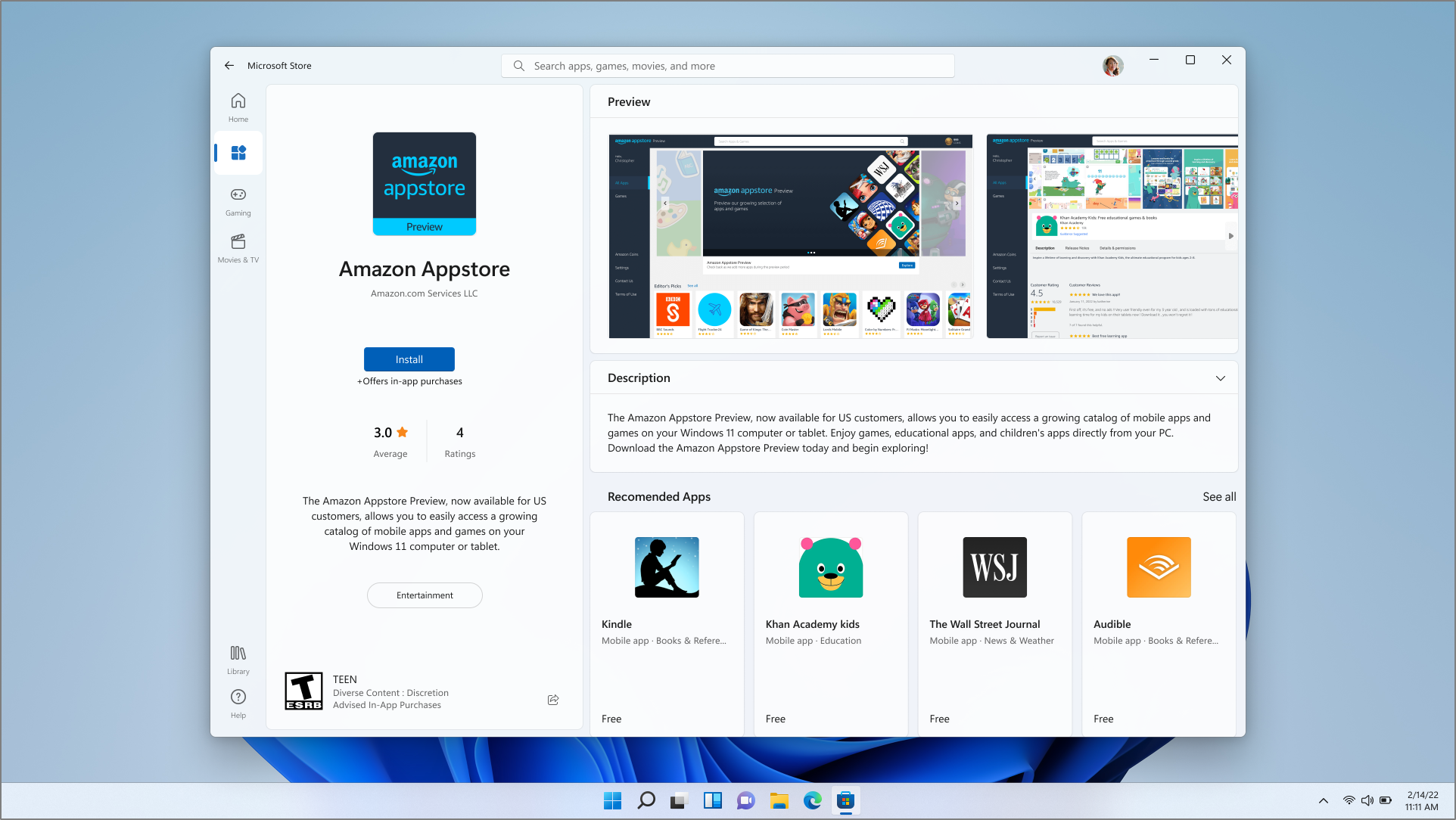
Android является товарным знаком компании Google LLC.
Перед началом работы
Amazon Appstore и мобильные приложения доступны только в избранных странах и регионах. Чтобы узнать, поддерживается ли ваша страна или регион, перейдите в раздел Страны и регионы, поддерживающие Amazon Appstore в Windows.
Требования к устройству
Убедитесь, что устройство установлено Windows 11. Чтобы просмотреть минимальные требования, необходимые для вашего компьютера, перейдите на страницу Windows 11 Спецификации и требования к системе. Чтобы использовать мобильные приложения на устройстве, компьютер также должен соответствовать следующим требованиям:
|
ОЗУ |
8 ГБ (минимум) |
|
Тип хранилища |
Твердотельный накопитель или SSD (рекомендуется) |
|
Архитектура процессора |
x64 или ARM64 |
|
Платформа виртуальных машин |
Этот параметр необходимо включить. Дополнительные сведения см. в статье Включение виртуализации на компьютерах Windows 11. |
Установка Amazon Appstore
Чтобы установить Amazon Appstore, необходимо установить его из Microsoft Store.
Получение Amazon Appstore
После завершения установки в меню Пуск и списке приложений появятся Amazon Appstore и приложение «Параметры подсистема Windows для Android ™». Когда все будет готово, откройте Amazon Appstore и войдите с помощью учетной записи Amazon.
Важно: Для скачивания мобильных приложений из Amazon Appstore требуется учетная запись Amazon.
Передача данных
Если ваш компьютер поддерживает подключение к сотовой сети и у вас есть план передачи данных с оператором мобильной связи, Amazon Appstore и любые установленные мобильные приложения могут использовать сотовые данные.
Связанным с
-
Дополнительные сведения о приложениях из Amazon Appstore
-
Включение виртуализации на компьютерах Windows 11
-
Устранение неполадок с мобильными приложениями в Windows
-
Конфиденциальность с помощью подсистема Windows для Android ™ и Amazon Appstore
Нужна дополнительная помощь?
Перейдите в Нажмите кнопку Пуск, а затем в списке приложений выберите Microsoft Store.. … Перейдите на вкладку «Приложения» или «Игры» в Microsoft Store.
Могу ли я установить Apple App Store на свой компьютер?
Войдите в iTunes Store
В приложении iTunes на ПК выберите «Учетная запись»> «Войти». Выполните одно из следующих действий: Войдите в систему, используя свой Apple ID: введите свой Apple ID и пароль, затем нажмите «Далее». Создание Apple ID: нажмите «Создать новый Apple ID» и следуйте инструкциям на экране.
Как загрузить Apple App Store в Windows?
Шаг 1 Запустите iTunes на своем ПК или Mac и войдите в тот же Apple ID, который вы используете на своем iPhone / iPad. Шаг 2 Щелкните iTunes Store вверху экрана. Шаг 3 Щелкните категорию «Музыка» в правой части экрана, измените ее на App Store. Шаг 4 В раскрывающемся меню щелкните Магазин приложений.
Как мне загрузить Windows 10 App Store?
Как скачивать приложения в Windows 10
- Нажмите кнопку «Пуск» и введите «Магазин».
- Щелкните приложение, чтобы открыть его.
- После этого найдите приложение, которое хотите загрузить и установить на свой компьютер.
- Теперь щелкните приложение в списке, а затем нажмите кнопку «Получить».
Как мне загружать приложения в Windows 10 без App Store?
Как установить приложения для Windows 10 без Магазина Windows
- Нажмите кнопку «Пуск» в Windows и выберите «Настройка».
- Перейдите в раздел «Обновление и безопасность» и «Для разработчиков».
- Нажмите кнопку рядом с «Загрузка неопубликованных приложений».
- Нажмите Да, чтобы согласиться на загрузку неопубликованных файлов.
Есть ли в Windows магазин приложений?
Microsoft Store (ранее известный как Windows Store) — это платформа цифрового распространения, принадлежащая Microsoft. Это началось как приложение магазин для Windows 8 и Windows Server 2012 в качестве основного средства распространения приложений универсальной платформы Windows.
…
Магазин Microsoft.
| Microsoft Store в Windows 10 | |
|---|---|
| Имя службы | Служба Магазина Windows (WSService) |
Как загрузить Apple Store на свой компьютер?
Просматривайте App Store со своего компьютера
- Запустите iTunes.
- Нажмите кнопку iTunes Store в правом верхнем углу окна iTunes или щелкните iTunes Store на боковой панели. …
- Щелкните ссылку App Store.
Что такое магазин приложений для ПК?
В общем, магазин приложений приложение, которое позволяет пользователю находить программное обеспечение и устанавливать его на свой компьютер или мобильное устройство.. Это набор бесплатных и коммерческих программ и игр, разрешенных для использования на вашем устройстве.
Можете ли вы загружать приложения на свой компьютер?
Установить приложения просто. Просто используйте кнопку поиска на главном экране и нажмите Search Play для, как описано в шаге 4. Это откроет Google Play, где вы можете нажать «Установить», чтобы получить приложение. Bluestacks имеет приложение для Android, поэтому при необходимости вы можете синхронизировать установленные приложения между вашим ПК и устройством Android.
Как установить Apple App Store?
Apple iPhone — установка приложений
- На главном экране коснитесь App Store. …
- Чтобы просмотреть App Store, нажмите «Приложения» (внизу).
- Прокрутите, затем коснитесь нужной категории (например, «Новые любимые приложения», «Лучшие категории» и т. Д.). …
- Коснитесь приложения.
- Нажмите «ПОЛУЧИТЬ», затем нажмите «УСТАНОВИТЬ». …
- При появлении запроса войдите в App Store, чтобы завершить установку.
Как мне получить доступ к Apple App Store?
Войдите в систему на своем iPhone, iPad или iPod touch.
- Откройте приложение «Настройки».
- Нажмите Войти на свое [устройство].
- Введите идентификатор и пароль Apple.
- При появлении запроса введите шестизначный проверочный код, отправленный на ваше доверенное устройство, или номер телефона, и выполните вход.
Как мне получить доступ к магазину приложений Windows?
Чтобы открыть Microsoft Store в Windows 10, выберите значок Microsoft Store на панели задач. Если вы не видите значок Microsoft Store на панели задач, возможно, он откреплен. Чтобы закрепить его, нажмите кнопку «Пуск», введите Microsoft Store, нажмите и удерживайте (или щелкните правой кнопкой мыши) Microsoft Store, затем выберите «Дополнительно»> «Закрепить на панели задач».
Где находятся приложения Магазина Windows?
Универсальные приложения или приложения Магазина Windows в Windows 10/8 устанавливаются в папка WindowsApps, расположенная в папке C: Program Files. Это скрытая папка, поэтому, чтобы ее увидеть, вам нужно сначала открыть Параметры папки и установить флажок Показывать скрытые файлы, папки и диски.
Как я могу получить Windows 11?
Приобретите ПК, совместимый с Windows 11, в этих магазинах.4 5
- Магазин Microsoft. КУПИТЬ ОНЛАЙН>
- Amazon. КУПИТЬ ОНЛАЙН.
- Flipkart. КУПИТЬ ОНЛАЙН.
- Reliance Digital. КУПИТЬ ОНЛАЙН.
Одним из ключевых нововведений iOS 11 стал кардинально обновленный магазин приложений App Store. Разработчики изменили интерфейс, пересмотрели алгоритмы ранжирования игр и программ, а также закрыли доступ ко всему контенту App Store с десктопных операционных систем.
В 2017 году в преддверии выхода финальной версии iOS 11 была представлена новая версия iTunes 12.7 для Mac и Windows-ПК, из которой были удалены разделы App Store (вкладка Программы) и Рингтоны. Для большинства пользователей отсутствие магазина приложений в десктопном клиенте iTunes не является проблемой, но у любителей скидок, бесплатных раздач и тематических подборок такой апдейт вызвал определенные неудобства — исчезла возможность комфортно просматривать свежие предложения от разработчиков на большом экране компьютера и добавлять понравившиеся приложения в свой Apple ID аккаунт, не занимая ценную память iPhone или iPad.
ПО ТЕМЕ: Как настроить удобный рабочий стол на Айфоне: полезные советы для правильной организации домашнего экрана.
Как просматривать вкладку Программы (раздел App Store) в последней версии iTunes
Тем не менее, возможность изучать содержимое виртуальных полок магазина App Store на Mac и ПК все же имеется. Мы случайно обнаружили, что если перейти по этой ссылке, то в приложении iTunes на компьютере откроется раздел App Store.


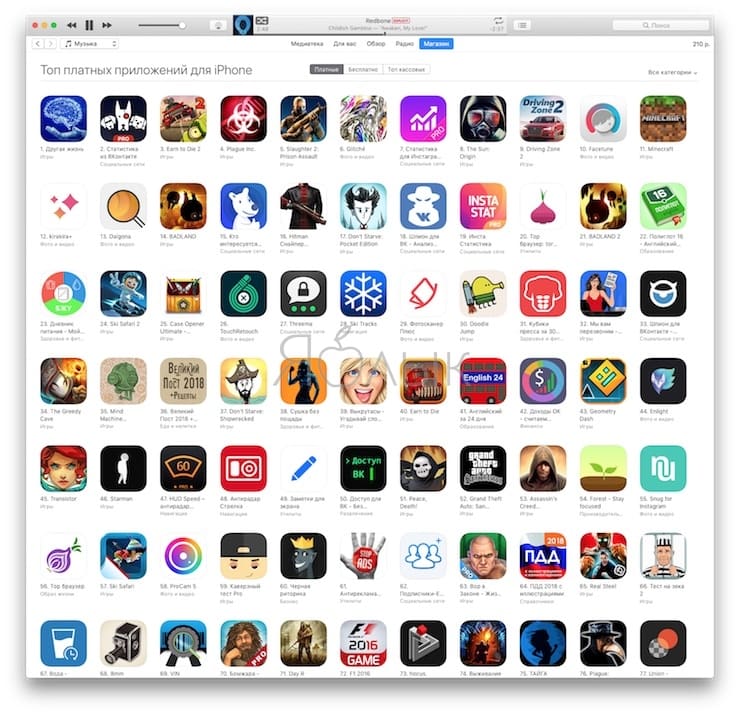
Правда, купить и скачать приложения не получится – вместо кнопки «Загрузить» в последних версиях iTunes отображается надпись «Это приложение доступно только в App Store для iOS».
ПО ТЕМЕ: Размер этого объекта превышает 150 МБ: как обойти это ограничение на iPhone или iPad.
Как установить старую версию iTunes с разделом App Store
Специально для пользователей, которые предпочитают использовать для поиска и загрузки приложений компьютер, а не мобильное устройство, Apple распространяет устаревшую версию iTunes 12.6.3, в которой присутствуют разделы App Store и Рингтоны с прежним функционалом. Правда стоит учесть, что перед установкой этой версии программы необходимо полностью удалить ранее установленную версию.
- Скачать iTunes со вкладкой Программы для macOS
- Скачать iTunes со вкладкой Программы для Windows 32-бит
- Скачать iTunes со вкладкой Программы для Windows 64-бит
Браузерная ретро-версия App Store
Кроме того, существует еще один нестандартный но рабочий способ бороздить просторы iOS App Store на компьютере, о котором мы рассказывали в этом материале.
Смотрите также:
- Как отказаться от совершенной покупки в App Store и вернуть деньги.
- Подарочные карты Apple, или как положить деньги на App Store родственнику или другу.
- Как запретить установку и удаление любых приложений на iPhone и iPad.
Содержание
- Скачать Apple Store для ПК
- Apple Store для ПК Скриншоты
- загрузить и установить Apple Store на вашем персональном компьютере и Mac
- Шаг 1: Загрузите эмулятор Android для ПК и Mac
- Шаг 2: установите эмулятор на ПК или Mac
- Шаг 4: Apple Store для Mac OS
- Apple Store Особенности и описания
- заявка рецензия
- PC App Store Windows 5.0.1.8682
- PC App Store Download особенности
- Быстрая загрузка
- Безопасно и надежно
- Совместим с Windows
- Без вредоносных программ или вирусов
- Автоматическое сканирование
- Быстрая деинсталляция
- Бесплатные развлечения
- Последняя система обновления
- Быстрый доступ к китайским приложениям
- Часто скачиваемые версии
- Использование кредитной карты
- Использование журнала изменений
- Бесплатный
- Эксклюзивное приложение для бесплатных приложений
- Простой в использовании интерфейс
- iTunes
- iTunes в трёх новых качествах.
- iTunes
- Скачайте последнюю версию для Windows.
- iTunes
- Скачайте последнюю версию из Microsoft Store.
- iTunes в трёх новых качествах.
- Музыка, Подкасты и TV в центре внимания.
- Встречайте — Музыка на Mac.
- Apple TV. Долгожданная премьера на Mac.
- Слушайте внимательно. Подкасты на Mac.
- Поддержка iTunes ответит на ваши вопросы
- Нужна предыдущая версия iTunes?
- App Store — какой выбрать и как пользоваться?
- Как скачать и использовать официальный App Store
- Доступ к App Store на iPhone или iPad
- Как воспользоваться магазином приложений на компьютере
- Неофициальные App Store
- App Store
- Любимые приложения. Из надёжного магазина.
- Миллионы удачных находок.
- Вдохновляющие, полезные статьи и коллекции. Новые каждый день.
- Почти 20 тысяч историй. И это не предел.
- Тематические подборки от наших редакторов.
- Интеллектуальный поиск поможет найти лучшие приложения.
- 1,8 миллиона приложений во всём мире.
- В 175 странах на более чем 40 языках.
- Более 150 редакторов со всего света.
- Подробная информация о каждом приложении.
- Безопасность для каждого приложения. На всех уровнях.
- 100% приложений автоматически проверяются на наличие известного вредоносного ПО.
- Более 16 тысяч приложений используют технологии HealthKit, CareKit и ResearchKit для защиты данных пациентов.
- Вы сами решаете, какими данными делиться. И с кем.
- Более 215 тысяч приложений отклонено в прошлом году из‑за нарушений требований конфиденциальности.
- Приложения не могут получать ваши данные из других приложений.
- Наши ценности — доверие и безопасность.
- Приложения должны соответствовать нашим требованиям.
- Каждую неделю более 500 экспертов во всем мире проверяют более 100 тысяч приложений.
- Более миллиона заявок отклонено из‑за сомнительного, небезопасного или незаконного контента.
- Мы хотим, чтобы вы не беспокоились о неподходящем контенте.
- Никаких случайных покупок.
- Каждый день модераторы проверяют отзывы клиентов в App Store на качество и подлинность.
- В 2020 году мы удалили более 80 миллионов спам-отзывов.
- Более 2,3 миллиона приложений удалено из‑за отсутствия обновлений или несовместимости с последними релизами OS.
- Наши устройства и ПО созданы, чтобы пользовательский опыт был безупречным.
- Приложения позволяют раскрыть весь потенциал ваших устройств Apple.
- Мы помогаем разработчикам использовать новейшие возможности наших устройств.
- Скачивайте без сомнений.
- Любое приложение может стать вашим. Мгновенно.
- Безопасные и конфиденциальные покупки.
- Более 900 тысяч приложений используют технологии безопасной оплаты Apple Pay и StoreKit для товаров и сервисов.
- Задать вопрос? Сделать возврат? Эксперты AppleCare помогут.
Скачать Apple Store для ПК
Apple Store для ПК Скриншоты


загрузить и установить Apple Store на вашем персональном компьютере и Mac
Некоторые приложения, например, те, которые вы ищете, доступны для Windows! Получите это ниже:
| SN | заявка | Скачать | рецензия | Разработчик |
|---|---|---|---|---|
| 1. |  iPlay for Apple Music. iPlay for Apple Music. |
Скачать | 1.1/5 14 рецензия |
Smart TV Apps 2. 
5 рецензия Audio-book 3. 
2 рецензия
Или следуйте инструкциям ниже для использования на ПК :
Если вы хотите установить и использовать Apple Store на вашем ПК или Mac, вам нужно будет загрузить и установить эмулятор Desktop App для своего компьютера. Мы усердно работали, чтобы помочь вам понять, как использовать app для вашего компьютера в 4 простых шагах ниже:
Шаг 1: Загрузите эмулятор Android для ПК и Mac
Шаг 2: установите эмулятор на ПК или Mac
Теперь, когда вы загрузили эмулятор по вашему выбору, перейдите в папку «Загрузка» на вашем компьютере, чтобы найти приложение эмулятора или Bluestacks.
Как только вы его нашли, щелкните его, чтобы установить приложение или exe на компьютер или компьютер Mac.
Теперь нажмите «Далее», чтобы принять лицензионное соглашение.
Чтобы правильно установить приложение, следуйте инструкциям на экране.
Если вы правильно это сделаете, приложение Emulator будет успешно установлено.
Шаг 4: Apple Store для Mac OS
Получить совместимый APK для ПК
| Скачать | Разработчик | Рейтинг | Score | Текущая версия | Совместимость |
|---|---|---|---|---|---|
| Проверить APK → | Apple | 3899 | 3.94409 | 5.10 | 4+ |
Apple Store На iTunes
| Скачать | Разработчик | Рейтинг | Score | Текущая версия | Взрослый рейтинг |
|---|---|---|---|---|---|
| Бесплатно На iTunes | Apple | 3899 | 3.94409 | 5.10 | 4+ |
Apple Store Особенности и описания
Приложение Apple Store обеспечивает более индивидуальный подход, позволяя удобнее покупать новейшие продукты и аксессуары Apple. Получайте рекомендации, основанные на том, какие продукты Apple у Вас уже есть. Узнавайте, какие аксессуары совместимы с Вашими устройствами. Легко покупайте новые модели iPhone прямо со старой. Следите за выполнением своих заказов, где бы Вы ни оказались. Записывайтесь на практические семинары, которые проводятся в магазинах. А оказавшись в Apple Store, где поддерживается такая возможность, Вы сможете даже расплатиться за покупку с помощью Apple Pay прямо со своего iPhone. Обратите внимание, что приложение Apple Store и некоторые функции доступны не во всех странах. Использование Ваших данных Приложение получит доступ только к сведениям о названии, модели и артикуле устройств, привязанных к Вашему Apple ID. Эти данные необходимы для проверки совместимости продуктов и предоставления рекомендаций. Отключить эту функцию можно в разделе «Мои устройства» настроек учетной записи.
заявка рецензия
Вы сами то открывали своё приложение?
При попытке купить iPhone X выпадает предложение купить 6s минимум за 79 900₽. Заказ на 4 недели вперёд. зачем предложения на почту присылать, если не справляетесь с поставками. Ну нет и не надо, зачем рекламировать то чего нет.
Эволюция. Моя история про🍎, прощай iPhone
Здравствуйте уважаемые читатели этого совсем не важного абсолютно никому поста, кроме меня самого. Но всё же если Вы это читаете, спасибо. Значит 20 минут своего времени я не потратил впустую. Меня зовут Евгений, мне 30 лет я не богатый мажор и никогда им не был. Я из Украины родом, но живу последние годы в Москве, я женат и давно сменил гражданство(это не понты, это просто предыстория, которая далее внесёт ясность). Я пользуюсь iPhone с
2008 года, тогда ещё только вышла модель iPhone 3g. Как раз он и стал моим первым телефоном от компании Apple тогда ещё в РФ и Украине она не была официальной торговой маркой. По этому он был взломан через jailbreak и Gevey. Несмотря на это, он отработал как швейцарские часы без единого сбоя. Инопланетяне будто бы прислали это качественное чудо, с красивейшей картинкой на экране, с мелодией на звонке которую узнавали с 2х нот, но только те кто тоже был замешан в этом тесте, самое что запомнилось с того момента 3g. Возможно не лепо звучит, но мой любимый звук это звук когда по центру экрана стрелочку сдвинул, и вот этот щелчок, это навсегда останется в памяти(нет, сейчас не такой щелчок как был тогда, и это время то было динозавров не забывайте. Тогда ещё не у каждого было что то по уровню с Siemens с65, Nokia 6230i это тоже важно резонанс тогда🍎внести сумел просто колоссальный. Ну и само собой происходящее вокруг начало набирать обороты и вышла 4, потом 4S это моя любовь с первого взгляда. И в личной коллекции у меня сейчас (я очень бережно отношусь к технике) и так 3g, 4s, 5s, 6, 7, 8 plus, XR. Всё хорошо работает и всё держит батарею не менее суток 😇. Но я заметил что Apple всё же, и сами надкусили это Яблоко Соблазна. И затуманило им рассудок это первенство, вне конкуренции начали это бесспорно. Но таким образом вести игру не гоже, господа разработчики не могу сказать что кайфую когда меня начинают доить как корову. Вы подумайте не только о тех людях которые не спят ночами и ждут в очереди на морозе по 3 суток чтобы купить первый в России iPhone XS. Эти сумасброды не когда не перестанут быть вашими покупателям именно на день релиза, им хайп важен для меня же важно качество товара и я всегда прикидываю, заявленная цена соответствует ли? И не всегда получается хоть как то вас оправдать самому себе, всё по честному не урезая никого я не скупердяй но весомая разница между телефонами 6s и 7 это процессор на ступень выше. А цена грубо говоря в 2 раза больше, это можно было делать процессоры как прошивку не 11,12,13 а 11.1, 11.32, 11.34 и на каждом дробном сразу больше в 2 раз цену поднимайте. А что же бизнес есть бизнес. Я всё честно написал и что тут добавить, 5* за 10 лет сотрудничества. Как iPhone XR умрёт, перейду на нокиа 3410 без шуток. Вам удачи 👍
Приобрёл айфон 11 пользуюсь уже 2 недели, с сегодняшнего дня не работает камера франтальная и обычная, обновлял не помогло, сбрасывал данные не помогло. Главное всё работает а камера нет, очень разочаровался.
Господа и дамы. Что вы тут устраиваете балаган? Оставляя отзывы, вы оцениваете работу приложения, функционал и стабильность. Не надо ставить разработчикам приложения низкие оценки на основании того, что вас цена не устраивает или ваш девайс не поддерживает свежую версию оперативки
Источник
PC App Store Windows 5.0.1.8682
(22.17 MB) Safe & Secure
PC App Store Download для Windows 7/10/8 – это большая платформа, представленная Baidu для установки, удаления, обновления, загрузки и поиска приложений исключительно в одном месте. Вы можете использовать его последнюю версию 5.0.1.8682 для Windows XP / Vista / 7/8. App Store для ПК работает бесплатно, и вы можете получить доступ непосредственно к крупнейшей поисковой системе Китая для установки программного обеспечения. Вы можете установить любое официальное приложение с помощью PC Play Store и своевременно обновлять свой ПК, а также обновлять приложения.
PC App Store Download особенности
Быстрая загрузка
App Store для ПК предоставляет вам все разработки Windows в одном месте. Вы можете выполнять все операции, такие как установка приложений, очень быстро. Всего несколькими щелчками мыши вы можете загрузить или обновить свои приложения.
Безопасно и надежно
В App Store есть роскошь надежных, подлинных и безопасных приложений. Он имеет очень интуитивно понятный пользовательский интерфейс, и вам не нужно опираться на него.
Совместим с Windows
Бесплатное скачивание App Store для ПК Благодаря различной совместимости со всеми типами устройств приложение обладает особой совместимостью со всеми типами Windows: Windows 10, Windows 8.1, Windows 8, Windows 7 и Windows XP в основном являются операционной системой для запуска Приложение очень плавно и надежно. Кроме того, требуется 32-битная и 64-битная настройка.
Без вредоносных программ или вирусов
App Store для ПК позволяет уверенно загружать или устанавливать любые нужные приложения, поскольку это гарантирует безопасность от вредоносных программ и вирусов. Ведь в магазине есть знаменитая антивирусная программа Baidu Antivirus для сканирования программ.
Автоматическое сканирование
Вы можете получить информацию об устаревших приложениях или программах в вашей операционной системе. Поскольку магазин приложений Baidu, как вы знаете, бесплатное программное обеспечение, автоматически просканирует вашу систему и сообщит вам о программах, которые необходимо обновить.
Быстрая деинсталляция
Вы можете скачать множество приложений с помощью нескольких кликов. Кроме того, удаление также очень легко и быстро. С помощью программы удаления вы можете удалить все ненужные приложения.
Бесплатные развлечения
В App Store для ПК есть огромная коллекция. Некоторые из более свежего спроса стоят, но большинство бесплатны. Вы можете скачать любое произведение искусства или изображение и установить его в качестве фона экрана.
Последняя система обновления
Поскольку программное обеспечение поддерживает быструю установку. Это также дает систему получения обновлений автоматически. Существуют последовательности файлов, которые будут открываться один за другим, и вам не нужно делать это вручную.
Быстрый доступ к китайским приложениям
Раньше было очень сложно или расстраивать загрузку или установку любого из китайских приложений. Теперь через магазин приложений Baidu вы можете загружать китайские приложения, такие как Baidu PC Faster и Baidu Wi-Fi Hotspot без каких-либо ограничений местоположения. Эти приложения также не содержат вредоносных программ или вирусов.
Часто скачиваемые версии
PC App Store версии 4.9, 4.8 и 4.7 часто загружаются пользователями. Потому что программное обеспечение контролируется своей антивирусной программой. Кроме того, программа оснащена интернет-инструментами и менеджером загрузок.
Использование кредитной карты
Программное обеспечение также предлагает вам шансы купить платные приложения. Для этого вам необходимо ввести всю информацию о вашей кредитной карте.
Использование журнала изменений
В магазине Play Store для ПК представлен список изменений, который выделяет всю вашу работу и удаляет ненужные файлы. Он также информирует вас об обновлениях любых загруженных приложений.
Бесплатный
App Store для ПК Загрузите с бесплатной лицензией, доступной для 32-битной Windows, а также для 64-битной операционной системы ноутбука и ПК без ограничений и представленной для всех пользователей программного обеспечения в качестве бесплатной загрузки. Он относится к категории FileTransfer и Networking.
Эксклюзивное приложение для бесплатных приложений
App Store Download for PC Windows имеет эксклюзивное приложение для бесплатной загрузки приложений и игр. И программа автоматической смены обоев на рабочем столе.
Простой в использовании интерфейс
Благодаря очень простому и удобному интерфейсу, в магазине приложений была прекрасно оформлена программа. Это выглядит привлекательно и умно.
Источник
iTunes
iTunes в трёх
новых качествах.
Скачайте macOS Catalina, чтобы получить совершенно новые впечатления от развлечений. Ваша музыка, фильмы, подкасты и аудиокниги будут автоматически перенесены в новые приложения Apple — Музыка, Apple TV, Подкасты, Книги. И вам по‑прежнему будут доступны привычные возможности iTunes, в том числе покупки, прокат и импорт.
Вы можете в любой момент скачать iTunes 12.8 для предыдущих версий macOS,
а также версию iTunes для Windows.
Системные требования iTunes 12.8
iTunes
Скачайте последнюю версию для Windows.
Новейшие приложения для развлечений теперь устанавливаются на компьютер вместе с macOS Catalina. Обновите систему сегодня, чтобы получить доступ к любимой музыке, фильмам, сериалам и подкастам. Вы можете оформить подписку на Apple Music и слушать онлайн — или скачивать и слушать офлайн — более 75 миллионов песен, причём без рекламы.
Нужна версия для 32-битной Windows?
iTunes
Скачайте последнюю версию из Microsoft Store.
iTunes для Windows
Системные требования для Windows
Интересуют другие версии?
macOS Windows Microsoft Store
iTunes в трёх
новых качествах.
Воспользуйтесь приложением iTunes Store в iOS, чтобы купить и скачать любимые песни, сериалы, фильмы и подкасты. А ещё можно скачать на компьютер macOS Catalina, чтобы получить совершенно новые впечатления от развлечений. Ваша медиатека будет автоматически перенесена в новые приложения Apple — Музыка, TV и Подкасты. И вам по‑прежнему будут доступны привычные возможности iTunes, в том числе предыдущая версия iTunes Store, покупки, прокат, импорт и удобные функции для управления медиатекой.
Музыка, Подкасты и TV
в центре внимания.
Приложение iTunes навсегда изменило мир музыки, фильмов, сериалов и подкастов. Но технологии не стоят на месте. Три новых приложения Apple — Музыка, Apple TV и Подкасты — снова меняют всё. С ними вы получите максимум впечатлений от развлечений на своём Mac. При этом всё, что у вас хранилось в iTunes, будет по‑прежнему доступно — в соответствующем новом приложении. А благодаря iCloud весь контент синхронизируется на всех ваших устройствах. Кроме того, можно подключить мобильное устройство к Mac, чтобы сделать резервную копию, восстановить контент или синхронизировать его.
Встречайте — Музыка на Mac.
С новым приложением Apple Music слушать музыку онлайн на Mac невероятно удобно. 1 Вам доступны более 75 миллионов песен, новые треки и исполнители, разнообразные плейлисты, возможность скачивать музыку и слушать её офлайн. В вашем распоряжении также вся музыкальная коллекция, которую вы собирали долгие годы. И всем этим можно пользоваться на всех ваших устройствах.
Apple TV. Долгожданная премьера
на Mac.
В приложении Apple TV для Mac вы найдёте любимые фильмы и контент Apple TV+. Всё это можно смотреть онлайн или офлайн прямо в приложении. Там же вас ждёт вкладка «Смотреть» с персональными рекомендациями. Можно даже начать просмотр на одном устройстве, а закончить на другом. И впервые на Mac можно смотреть фильмы в форматах 4K 2 и Dolby Atmos. 3
Слушайте внимательно. Подкасты
на Mac.
Лучшие развлекательные, юмористические, новостные и спортивные подкасты теперь доступны в приложении «Подкасты» на Mac. Вы можете найти нужный выпуск по названию, теме, гостю, ведущему, контенту или другим меткам. Ещё можно подписаться на подкаст, чтобы получать уведомления о новых выпусках. А вкладка «Слушать» позволяет найти и включить один из тех подкастов, которые вы начали слушать на другом устройстве.
Поддержка iTunes ответит на ваши вопросы
Если у вас есть вопросы, например о синхронизации контента, о переходе на последнюю версию iTunes, о покупках в iTunes Store, обратитесь в Поддержку iTunes.
Нужна предыдущая версия iTunes?
Вы можете скачать одну из предыдущих версий iTunes, которая совместима с нужной вам версией операционной системы и определёнными устройствами.
Источник
App Store — какой выбрать и как пользоваться?
Доброго времени! Откровенно говоря, я долго думал с чего начать данную статью и пришел к выводу, что логичней всего это сделать с определения (ведь необходимо знать – что будем скачивать, верно?) Итак, App Store – это магазин, содержащий различные программы, игры для телефонов iPhone, планшетов iPad, плееров iPod и позволяющий их приобрести за деньги или получить бесплатно.
Сегодня мы с Вами посмотрим, можно ли скачать App Store на компьютер и если да, то, как сделать это бесплатно и желательно на русском языке. А также немного затронем альтернативные магазины (да-да-да, есть и такие!), которые также можно использовать для того, чтобы заполучить желаемую игрушку на свой гаджет (что важно — не заплатив при этом денег).
Как скачать и использовать официальный App Store
Начнем с официального магазина игр и программ от «яблочной» компании. Вот здесь нас сразу же ждет небольшая «заковырка». Так как в прямом смысле скачать этот App Store на компьютер не получиться. Как же так? Дело в том, что в нем находится более 1.2 миллиона приложений. Только вдумайтесь в эту цифру, их просто очень много:).
Конечно же, никакого жесткого диска не хватит на сохранение всей этой информации. Но нам это и не требуется. Ведь всегда можно получить доступ к этим приложениям и играм, используя телефон (планшет, плеер) или же компьютер! Сейчас будем разбираться, как это сделать.
Но сначала оценим положительные и отрицательные моменты использования официального клиента.
Доступ к App Store на iPhone или iPad
Итак, у нас есть телефон или планшет от Apple. Это конечно прекрасно, но необходимо еще кое-что, а именно — подключение к сети интернет (Wi-Fi конечно предпочтительней, но сойдет и 3G). Берем устройство и находим на рабочем столе ярлык – App Store. Он есть в абсолютно любой операционной системе IOS, не зависит от прошивки, удалить его нельзя.
Нажимая на него, видим именно то, что искали. Все отсортировано по категориям, есть поиск, подборки и многое другое. При попытке закачать и установить любую программу, у Вас спросят Apple ID (как завести его бесплатно?).
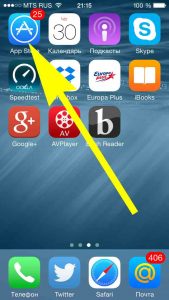
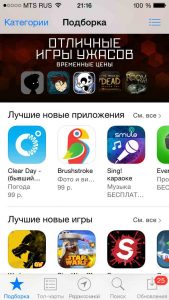
Важно! Файлы размером более 100 мегабайт не скачиваются (еще как загружаются — вот способ обхода ограничения!) с помощью 3G. Только Wi-Fi.
Как воспользоваться магазином приложений на компьютере
Для скачивания программ из App Store на компьютер, необходим iTunes. Сначала необходимо заполучить его на Ваш ПК (об этом подробно здесь), если программа установлена – во избежание ошибок лучше произвести обновление.
После запуска, нажимаем на иконку iTunes Store и переходим к изучению, скачиванию и установке приложений. Как видите, абсолютно все на русском языке – поэтому проблем с выбором не будет.
Обновлено! Мало кто ожидал, но Apple удалила App Store из новых версий iTunes. К счастью, еще есть способ получить доступ к официальному магазину игр и приложений с компьютера!
Неофициальные App Store
Существует также так называемые «китайские App Store», почему они так называются? Как можно догадаться созданы они в Китае (кстати, на родине производства iPhone и iPad). В них, как правило, находятся все те же самые приложения и игры, что и в оригинальном, только абсолютно бесплатно.
Вот самые популярные неофициальные App Store:
Вот эти «альтернативные App Store», в отличие от официального магазина, необходимо будет закачать на компьютер или телефон, перед использованием. Приятно то, что сами по себе они бесплатны, джейлбрейка не требуют и иногда даже работают:). С русским языком полная беда (правда не у всех!) – все меню в иероглифах (смена языка системы iOS не поможет). В связи с чем удобство пользования далеко не на «высоте» и сильно уступает магазину приложений от Apple.
Как видите, минусов явно больше. Но их с лихвой перерывает самый «жирный» плюс — полная бесплатность загружаемого контента!
Напоследок, у меня будет вопрос к Вам, уважаемые читатели — готовы ли Вы, невзирая на все минусы, воспользоваться «китайским App Store» у себя на ПК или телефоне, только ради того, чтобы получить игру (приложение) абсолютно бесплатно? Или «ну его»? Поделитесь своим мнением!
Источник
App Store
Любимые приложения.
Из надёжного магазина.
Вот уже более 10 лет App Store выступает в качестве надёжной и безопасной площадки для поиска и скачивания приложений. Но App Store — не просто магазин. Это источник инноваций, которые дарят вам радость и открывают новые возможности. Поэтому крайне важно, чтобы приложения соответствовали высоким стандартам качества, конфиденциальности и защиты данных. В App Store почти два миллиона приложений, и мы хотим, чтобы вам было приятно пользоваться каждым из них.
Миллионы удачных находок.
Вдохновляющие, полезные статьи и коллекции. Новые каждый день.
Подробнее на тему: «Вдохновляющие, полезные статьи и коллекции. Новые каждый день».
Вдохновляющие, полезные статьи и коллекции. Новые каждый день.
От эксклюзивных премьер до закулисных интервью — наши редакторы рассказывают самые интересные и оригинальные истории. На вкладке «Сегодня» можно прочитать о разработчиках, задающих тренды, получить полезные советы и узнать, как приложения делают работу продуктивнее, развлечения интереснее, а жизнь — комфортнее.
Почти 20 тысяч историй. И это не предел.
Тематические подборки от наших редакторов.
Подробнее на тему: «Тематические подборки от наших редакторов».
Тематические подборки
от наших редакторов.
Каждую неделю в App Store добавляются тысячи новых приложений, поэтому для вас всегда найдётся что‑то новенькое. Наши редакторы работают не покладая рук, чтобы подобрать приложения, истории и игры, которые понравятся именно вам. При этом они опираются на ваши предпочтения и предыдущие покупки.
Интеллектуальный поиск поможет найти лучшие приложения.
Подробнее на тему: «Интеллектуальный поиск поможет найти лучшие приложения».
Интеллектуальный поиск поможет найти лучшие приложения.
При поиске в App Store можно использовать подсказки и полезные советы, а в мультимедийные результаты могут быть встроены видеоролики, истории от редакторов, советы и списки.
1,8 миллиона приложений во всём мире.
В 175 странах на более чем 40 языках.
Более 150 редакторов со всего света.
Подробная информация о каждом приложении.
Подробнее на тему: «Подробная информация о каждом приложении».
Подробная информация о каждом приложении.
На страницах приложений можно узнать всё необходимое, чтобы принять решение о скачивании. Деморолики, оценки и отзывы пользователей помогут вам найти то, что нужно.
Безопасность и конфиденциальность в центре всего.
Безопасность для каждого приложения. На всех уровнях.
Подробнее на тему: «Безопасность для каждого приложения. На всех уровнях».
Безопасность для каждого приложения.
На всех уровнях.
Мы следим за тем, чтобы приложения поступали из проверенных источников, не содержали известного вредоносного ПО и не допускали возможности взлома во время установки или использования.
100% приложений автоматически проверяются на наличие известного вредоносного ПО.
Более 16 тысяч приложений используют технологии HealthKit, CareKit и ResearchKit для защиты данных пациентов.
Вы сами решаете, какими данными делиться. И с кем.
Подробнее на тему: «Вы сами решаете, какими данными делиться. И с кем».
Вы сами решаете, какими данными делиться. И с кем.
Каждое приложение должно запрашивать у вас разрешение на использование и пересылку данных. При первом обращении приложения к вашим календарям, контактам, фотографиям, геопозиции или другим данным вы получите уведомление с соответствующим запросом. При этом разрешение на доступ можно в любой момент отменить. Кроме того, мы следим за тем, чтобы приложения не могли получить особо важную конфиденциальную информацию, хранящуюся на устройстве, и не имели прав на полный доступ к данным и какую‑либо модификацию самого устройства или операционной системы.
Более 215 тысяч приложений отклонено в прошлом году из‑за нарушений требований конфиденциальности.
Приложения не могут получать ваши данные из других приложений.
Подробнее на тему: «Приложения не могут получать ваши данные из других приложений».
Приложения не могут получать ваши данные из других приложений.
Благодаря защите на уровне системы приложение не может без явного разрешения с вашей стороны получить доступ к данным другого приложения.
Наши ценности — доверие и безопасность.
Приложения должны соответствовать нашим требованиям.
Подробнее на тему: «Приложения должны соответствовать нашим требованиям».
Приложения должны соответствовать нашим требованиям.
Приложения должны работать так, как заявлено, поэтому отдельная команда специалистов проверяет их на соответствие строгим требованиям App Store. Согласно Руководству по проверке приложений для магазина App Store, приложения должны быть безопасными и удобными, соответствовать нашим правилам о конфиденциальности пользователей, защищать устройства от вредоносного ПО и угроз, а также работать по утверждённой бизнес-модели.
Каждую неделю более 500 экспертов во всем мире проверяют более 100 тысяч приложений.
Более миллиона заявок отклонено из‑за сомнительного, небезопасного или незаконного контента.
Мы хотим, чтобы вы не беспокоились о неподходящем контенте.
Подробнее на тему: «Мы хотим, чтобы вы не беспокоились о неподходящем контенте».
Мы хотим, чтобы вы не беспокоились о неподходящем контенте.
Мы поддерживаем все точки зрения, представленные в App Store, но также заботимся о том, чтобы в приложениях не было ничего оскорбительного для пользователей с другим мнением. Поэтому мы отклоняем приложения, которые содержат недопустимый контент или работают неприемлемым образом — особенно если это может поставить под угрозу безопасность детей. Для каждого приложения указывается ограничение по возрасту, поэтому родители легко могут определить, что подойдёт их ребёнку, а что нет.
Никаких случайных покупок.
Подробнее на тему: «Никаких случайных покупок».
Никаких случайных покупок.
Приложения должны работать по утверждённой бизнес-модели, так что вы всегда будете заранее знать, сколько вы платите, что именно входит в покупку и как продлить подписку. После каждой покупки в приложении вы будете получать от Apple чек, а увидеть все оформленные покупки и подписки сможете в своей учётной записи. Неожиданного списания средств непонятно за что можно не опасаться.
Каждый день модераторы проверяют отзывы клиентов в App Store на качество и подлинность.
В 2020 году мы удалили более 80 миллионов спам-отзывов.
Более 2,3 миллиона приложений удалено из‑за отсутствия обновлений или несовместимости с последними релизами OS.
Наши устройства и ПО созданы, чтобы пользовательский опыт был безупречным.
Приложения позволяют раскрыть весь потенциал ваших устройств Apple.
Подробнее на тему: «Приложения позволяют раскрыть весь потенциал ваших устройств Apple».
Приложения позволяют раскрыть весь потенциал ваших устройств Apple.
В продуктах Apple используются самые передовые технологии. Поэтому приложения на ваших устройствах способны открывать для вас новые горизонты. А поскольку программное и аппаратное обеспечение изначально разработаны как часть единой системы, приложения дают вам ещё больше возможностей — от почти незаметных, таких как невероятно плавная прокрутка, до совершенно удивительных, которые позволяют, например, проверить, как новый диван будет смотреться в гостиной.
Мы помогаем разработчикам использовать новейшие возможности наших устройств.
Подробнее на тему: «Мы помогаем разработчикам использовать новейшие возможности наших устройств».
Мы помогаем разработчикам использовать
новейшие возможности наших устройств.
Мы даём разработчикам необходимые инструменты и оказываем поддержку при создании приложений, чтобы самые современные технологии стали доступны пользователям как можно скорее. Например, приложения могут использовать Face ID и Touch ID для безопасной аутентификации — при этом данные о вашем лице или отпечатке пальца остаются строго конфиденциальными. А игровые контроллеры легко синхронизируются с новыми играми на вашем iPhone. Мы активно развиваем такие направления, как дополненная реальность и машинное обучение, поэтому в будущем всё станет ещё интереснее.
Скачивайте без сомнений.
Любое приложение может стать вашим. Мгновенно.
Подробнее на тему: «Любое приложение может стать вашим. Мгновенно».
Любое приложение может стать вашим. Мгновенно.
Наши платформы для распространения контента используются более чем на 1,5 миллиарда устройств и позволяют скачивать контент без задержек и лишних сложностей. Если приложение подходит больше чем для одного из ваших устройств, достаточно скачать его один раз — на остальные оно будет добавлено автоматически. А когда у вас появится новое устройство, приложения (если они не устарели) будут автоматически установлены и на него.
Безопасные и конфиденциальные покупки.
Подробнее на тему: «Безопасные и конфиденциальные покупки».
Безопасные и конфиденциальные покупки.
Покупки в App Store — это просто и безопасно. Так что принимайтесь за дело — или безделье — без всякого промедления. Создайте надёжную учётную запись, задайте способ оплаты и с лёгкостью пользуйтесь ими на всех своих устройствах и онлайн. Ваша учётная запись защищена двухфакторной аутентификацией, а значит, доступ к ней есть только у одного человека — у вас. Даже если кто‑то ещё знает ваш пароль. Кроме того, более 250 000 приложений используют передовые технологии Touch ID и Face ID, обеспечивая дополнительную безопасность для вас и ваших устройств.
Более 900 тысяч приложений используют технологии безопасной оплаты Apple Pay и StoreKit для товаров и сервисов.
Задать вопрос? Сделать возврат? Эксперты AppleCare помогут.
Подробнее на тему: «Задать вопрос? Сделать возврат? Эксперты AppleCare помогут».
Задать вопрос? Сделать возврат?
Эксперты AppleCare помогут.
Мы надеемся, что при использовании наших устройств и приложений вы не столкнётесь ни с какими сложностями, но если это всё‑таки случится, вам поможет наша передовая служба поддержки AppleCare. Просто обратитесь к команде AppleCare онлайн, по телефону или по электронной почте, и один из 5000 специалистов поможет вам решить проблему или оформить возврат средств.
Источник
Содержание
- Определение App Store
- Загрузка App Store для Windows
- Скачивание приложений на девайс через магазин
На сегодняшний день корпорация Apple, предоставила своим пользователь магазин приложений, игр, книг и т.д., который носит название App Store. Итак, App Store это что, как скачать магазин на компьютер?.
Определение App Store
App Store – магазин, в котором пользователь гаджета может скачать нужные развлекательные игры либо приложения для работы в онлайн-режиме. App Store является составляющим элементом более крупного магазина Itunes Store.
Вся техника Apple функционирует на базе операционной базе iOS, это относится ко всем девайсам без исключения. Такая ОС отличается внешним видом и работой от привычных операционных систем Windows или Android.
Данный магазин является стандартной программой при установлении ОС iOS, имеет 29 категорий, где скачиваются приложения за определённую плату, либо бесплатно на iPhone, iPad.
В магазине можно найти:
- программные обеспечения, разработанные иными брендами компьютерной индустрии;
- программы для загрузки и прослушивания музыки в онлайн и оффлайн режиме;
- приложения для обработки и просмотра видео;
- интернет браузеры;
- справочники, учебные и художественные книги;
- навигаторы, карты.
- и многое другое.
Загрузка App Store для Windows
Компания Apple в недавнем времени выпустила iTunes 12.6.3, это другая версия программы, благодаря которой можно скачивать и устанавливать приложения на компьютер с операционной системой Windows и не только.